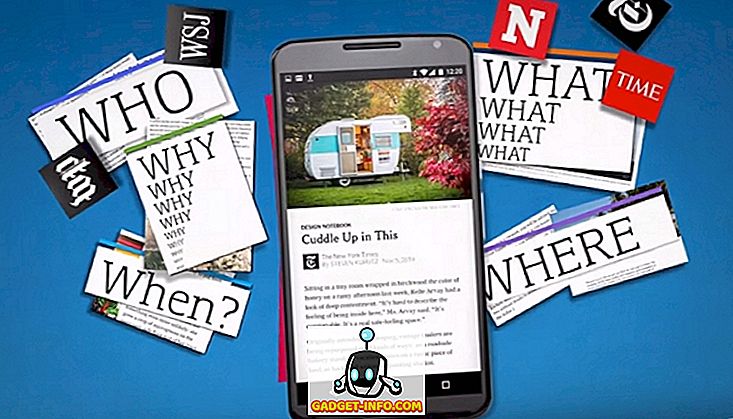この記事では、手動の方法とPlayストアの最高のバッテリー節約アプリケーションの両方を使用して、Androidバッテリーを長持ちさせる方法を検討します。
Android携帯の電池を節約するための手動の方法
1.画面の明るさを下げる
画面は通常、スマートフォンの最大のパワーホッグです。 ディスプレイの明るさを下げることで、画面の消費電力をできるだけ少なくすることができます。 Androidのバッテリーを長持ちさせたい場合は、携帯電話のディスプレイの明るさを自動に設定しないでください。これは、携帯電話ができるだけ低い明るさではなく周囲の明るさに応じて明るさのレベルを設定することを意味します。
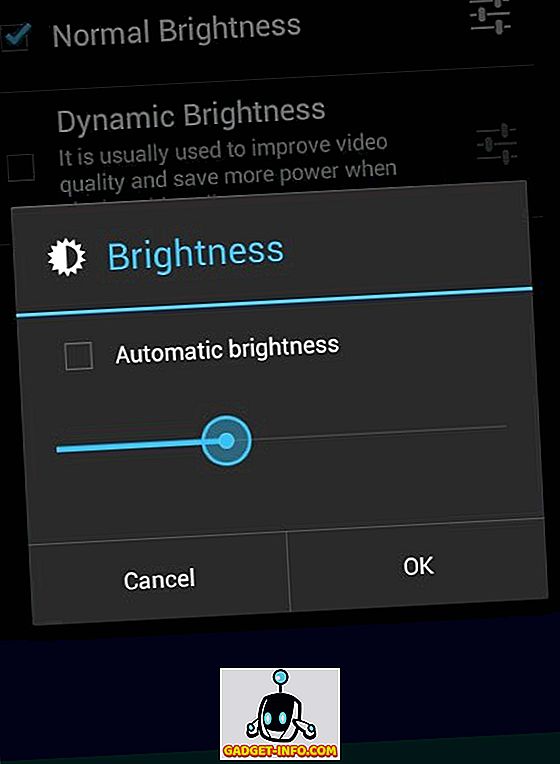
使用していないとき2.無線LAN、GPS、Bluetoothおよびモバイルデータをオフにする
使用されていないハードウェア無線をオフにすることで、あなたはその貴重なバッテリージュースの多くを節約することができます。 いずれにせよ、モバイルホットスポットを実行していない限り、WiFiとモバイルデータの両方をオンにする必要はありません。 Bluetoothを長時間オンにしたままにしておくと、セキュリティ上のリスクもあります。 使用していないときは、常にこれらのサービスをオフにすることをお勧めします。
3.自動同期をオフにする
Androidの自動同期はバックグラウンドプロセスとして動作し、常に携帯電話のバッテリーを消費します。 あなたが写真をクリックするたびに、あなたがあなたの電話があなたのデータをサーバーにアップロードする必要がないと思うとき、あなたがバッテリーを節約したいならば、同期のスイッチいくつかのデバイス設定
注:手動でデータを更新する必要があるため、同期をオフにすると、即時のEメール通知およびFacebook通知で問題が発生する可能性があります。
4.無駄なアプリプロセスを強制終了する
これらは常にあなたのチャージを使い果たすように不要なアプリのバックグラウンドプロセスを殺します。 ただし、システムプロセスを強制終了すると、電話機が不安定になる可能性があるので注意してください。 自分がしていることが分からない限り、このステップを試みないでください。
5.スクリーンオフ(スリープ)時間を最小に設定します
できるだけ低い時間設定でディスプレイをオフにするように電話機を設定してください。 これにより、アイドル状態になったらすぐにディスプレイをオフにすることで、携帯電話のバッテリーからさらに数分間押し出すことができます。 この設定は、お使いの携帯電話で読書、閲覧、または類似の活動を実行するときに煩わしさを引き起こす可能性があります。
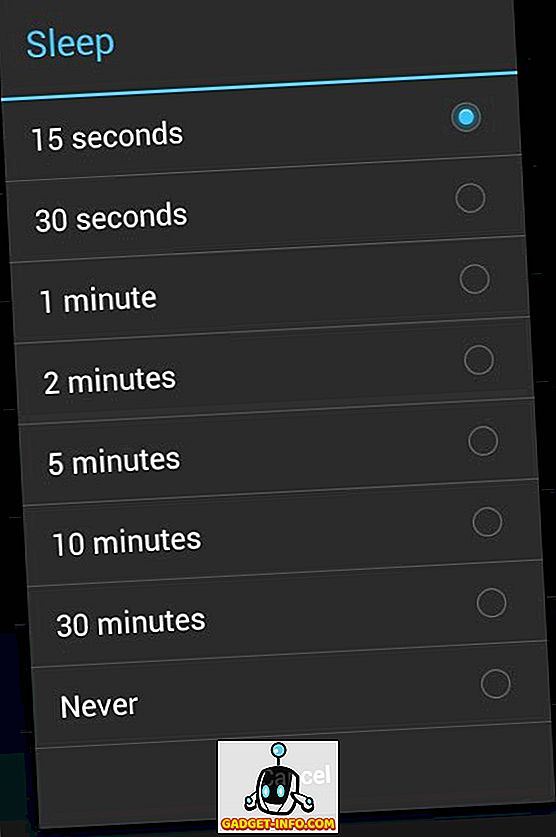
6.必要に応じて機内モードをオンにする
機内モードでは、手順2で説明したハードウェア無線をオフにします。通話やメッセージを送信または受信する必要はなく、接続オプションを使用しても電話機を使用する場合(例:デバイスで読んだり、聞いたりするとき)あなたのSdカードに保存されている音楽は)あなたのAndroidバッテリーを長持ちさせるために機内モードをオンにします。
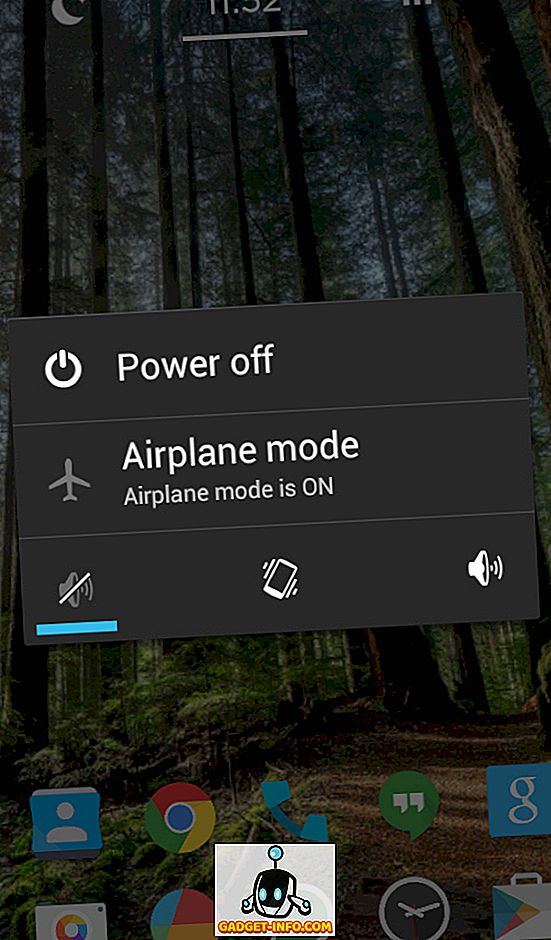
7.最も消費量の多いものを決定する
Android設定メニューの[ バッテリー]セクションに移動します。 ここでは、すべてのアプリとシステムサービスの完全なリストと、それらが消費しているバッテリーの量を確認できます。
8.オプションがある場合は、「省電力」モードを使用してください。
Nexusを使用していない限り、ほとんどの場合、お使いの電話機には特別な省電力オプションが組み込まれています。 OEM固有の省電力オプションに関する詳細情報は、この記事の最後のセクションにあります。
あなたのAndroidバッテリーを長持ちさせるためのトップ5のバッテリーセービングアプリ
1. DUバッテリーセーバー丨パワードクター
DUバッテリーセーバーは無料版とPro版があります。 DUは、それがあなたの電話のために最大50%のバッテリー寿命を節約することができて、そしてそのPro版があなたの電話のジュースの最大70%を節約することができると主張します。 その主な機能は自動的にAndroidのバッテリーの問題を見つけて修正するワンクリックの「最適化」ボタンを含みます。
DU Battery Saverにはこのためのウィジェットもあり、これをホーム画面に含めることができます。 お使いの携帯電話を充電するときにも便利なヒントが得られます。 それはあなたのバッテリーアイコンのための異なるダウンロード可能なスキンで、このリストの他のアプリと比較して最大のUIカスタマイズを提供します。
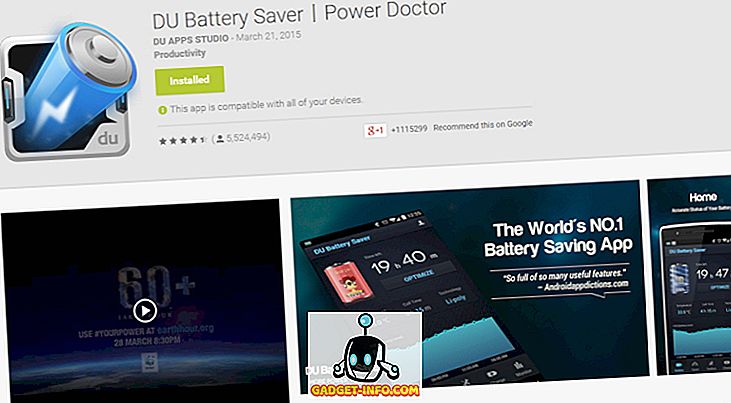
DUは、このリストのほとんどのアプリと同様に、「Long」、「Sleep」、「General」など、現在自分の携帯電話で行っていることに応じて、設定できるバッテリーの「プロファイル」が異なります。 それはまたあなたがあなた自身のバッテリープロファイルを作成しカスタムオプションを設定することを可能にします。 DUはあなたの携帯電話のバッテリーの状態 - それがどれくらいの期間続くか - をあなたに正確に伝えると主張します、しかしあなたがそれによって示唆されたすべてのヒントに従ったとしても予測はいつも正しくうまくいくというわけではありません。
可用性: Google Playで無料
バッテリードクター(バッテリーセーバー)
Battery Doctorはこのリストの中の完全無料のアプリの1つです。 アプリ内購入、Proバージョンはありません。 それはワンクリックですべての実行中のアプリのプロセスを強制終了させるタスクキラーを提供し、電話スクリーンがオフになっているときあなたもプロセスを強制終了させることができます。
Battery Doctorは、WiFi、データ、およびBluetoothを簡単に切り替えることができるウィジェットを提供します。 それはまた、いくつかのバッテリー「プロファイル」オプションを持っており、あなたの携帯電話を充電するときのヒントを提供しています。 Battery Doctorはまた、あなたの携帯電話のバッテリーがどれぐらいの間持続するかを測定することにおいてわずかにより良い運賃です。
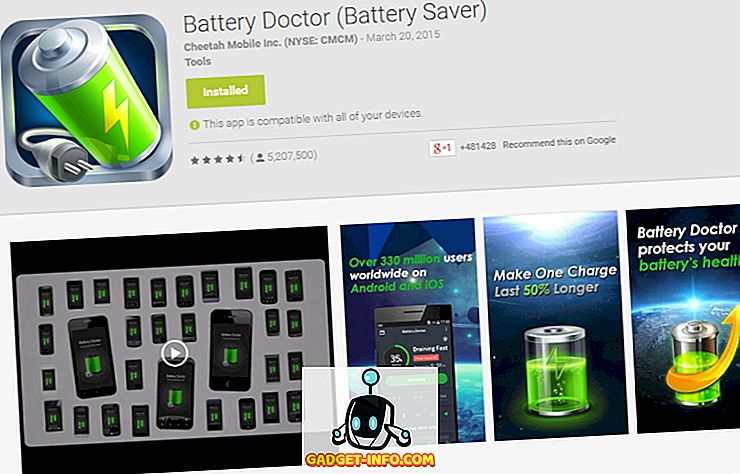
バッテリードクターは、美しく、満載のインターフェースを備えており、間違いなく非常によく設計されたアプリです。 あなたが次のステップにバッテリー節約を取りたいと思う場合根ざした装置を持つあなたのそれらのために、バッテリードクターはCPU管理を組み込んだ。
可用性: Google Playで無料
3. Qualcomm™バッテリー教祖
Qualcomm™Battery Guruはバッテリーを節約するために根本的に異なるアプローチを取ります。 本質的には、Google Nowのバッテリー節約アプリケーションです。 Battery Guruでは、プロファイルやハードウェアの切り替えは不要です。 それはあなたがあなたの電話をどのように使っているかを自動的に検出し、それに応じてさまざまな設定を調整します。
その最大の特徴は、それがどのようにあなたの電話アプリの同期とバックグラウンドのリフレッシュレートを減らすことができるかで、その過程で料金を節約します。
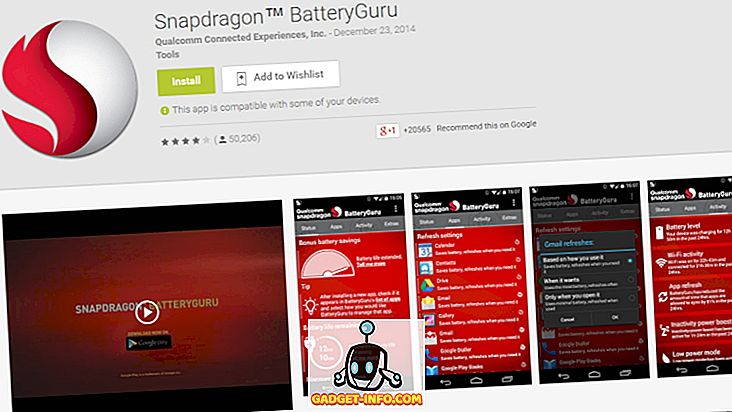
あなたがあなた自身のことをするのを好めば、Battery GuruはまたWiFi、ブルートゥースおよびデータのような異なる電話制御のためのウィジェット切り替えと異なる節電モードのための切り替えを提供します。
注意 :
- このアプリは、Qualcommプロセッサを搭載していないデバイスでは動作しない可能性があります。
- 今のところ、Battery GuruはAndroid Lと互換性がありません 。
可用性: Google Playで無料
4. JuiceDefender - バッテリーセーバー
JDは、最も人気のあるバッテリーセーバーアプリの1つです。 そのインターフェース - 残念ながら - かなり長い間更新されていません。 Juice Defenderには4つの「フレーバー」があります。
- JuiceDefender - バッテリーセーバー
- JuiceDefender Plus(有料)
- JuiceDefender Beta
- JuiceDefenderプレミアム(有料)
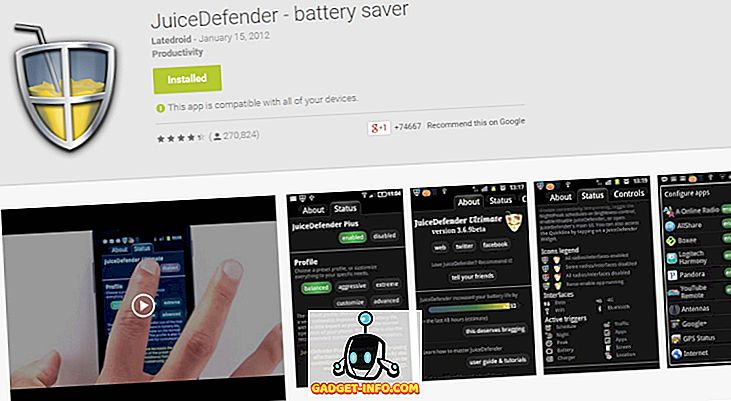
これはおそらくこのリストの中で最も機能豊富なアプリです。 JuiceDefenderは、位置を意識したWiFi管理(例:自宅でWiFiをオンにし、それを無効にする)、Bluetoothデバイスの自動再接続、電話機がアイドル状態のときのCPUの縮小(ルート機能)、毎週/夜間/ピークスケジュールを誇ります。ハードウェアコントロールと電源オプションを簡単に切り替えるためのホームスクリーンウィジェットもあります。
注: JuiceDefenderは素晴らしい機能を備えた素晴らしいアプリですが、 2012年に最後に更新され ました。お使いの携帯電話にプレゼリービーンOSがない限り、すべての機能がお使いのデバイスでうまく動作するとは限りません。
可用性: Google Playで無料
5.緑化する
Greenifyは、このリストに載っている他のアプリとは異なり、バッテリーマネージャよりも栄光のタスクキラーに似ています。 しかし、Greenifyは実際にはシステムリソースを大量に消費する欲張りなアプリをチェックすることで、大規模なバッテリー節約を実現するのに役立ちます。根付き電話はGreenifyを使用してパフォーマンスを向上させることができます。
インストール後にGreenifyを使用するには、リソースを独占しているアプリケーションを選択し、それを「Greenify」してください。 Greenifyは、アプリがバックグラウンドで実行されているときにはアプリを制限しますが、それでも使用を開始するとアプリは通常どおり実行できるようにします。 これはまたあなたが削除したくない無用なアプリをフリーズしたり無効にしたりすることにも勝ります。
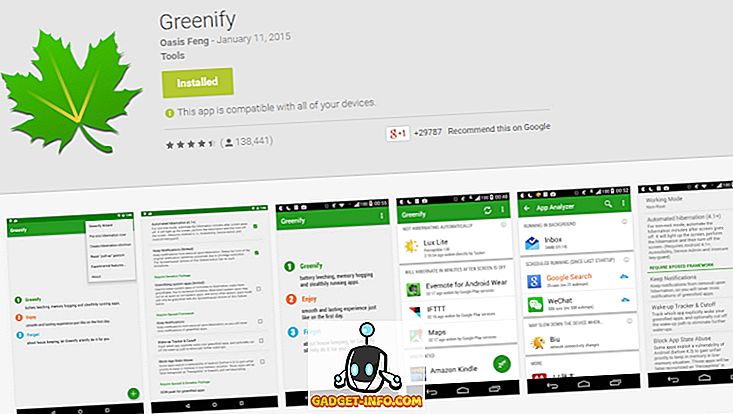
Greenifyはたくさんのアップデートを手に入れ、そしてとてもモダンでシンプルなインターフェースも持っています。 システムアプリの緑化は、携帯電話を不安定にする可能性があるため危険です。 Greenifyを使用するためのヒントの完全なリストはここをクリックしてください。
可用性: Google Playで無料
Androidの電池を節約するための電話メーカー特有の方法
一部のAndroid携帯には、省電力オプションがあらかじめ組み込まれています。 ここであなたのAndroidバッテリーを長持ちさせるためのいくつかのOEM特有の方法があります。 これらの機能は、製造元だけでなく電話機のモデルによっても異なります。 お使いの携帯電話はこの表に含まれているすべての機能をサポートしないかもしれません 。
| ブランド | 節電機能 | アクセス方法 |
|---|---|---|
| サムソン | 省電力モード | 通知バー - >省電力モード |
| 超省電力モード | 通知バー - >超省電力モード | |
| HTC | 省電力モード | 設定 - >電源 - >省電力モード |
| 極端な省電力モード | 設定 - >電源 - >エクストリーム省電力モード | |
| ソニー | 低電力モード | 設定 - >電源管理 - >低電力モード |
| 拡張スタンバイモード | 設定 - >電源管理 - >拡張スタンバイ | |
| スタミナモード | 設定 - >電源管理 - >スタミナモード | |
| ロリポップ(株) | バッテリーセーバー | 設定 - >バッテリー - >バッテリーセーバー |
関連項目:紛失または盗難にあったAndroidデバイスを見つける方法
より健康的なあなたの携帯電話のバッテリーです、最も最適なのはその性能になります。